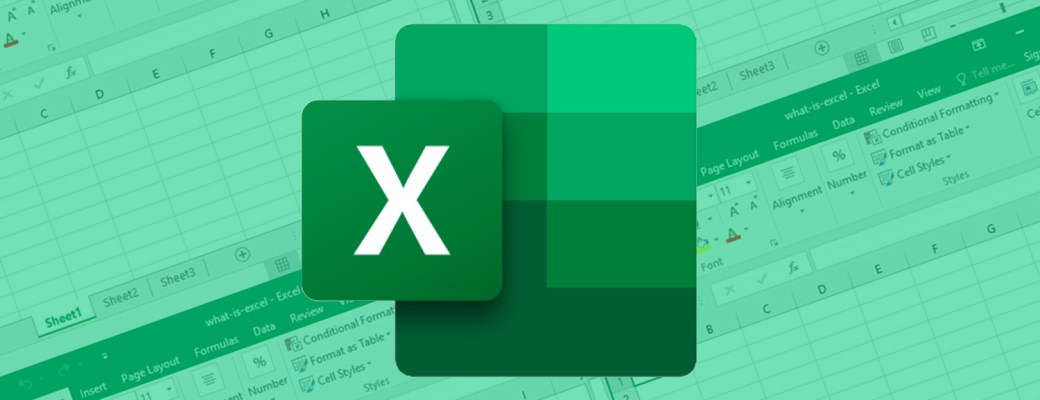Sumar, restar, multiplicar o dividir. Aunque parezca mentira, Excel puede hacer esto sin que debas acudir a una calculadora externa.
Excel o Microsoft Excel es un programa que no necesita presentaciones. Gracias a él es posible trabajar con hojas de cálculo sencillas o complejas, en casa o en la oficina. Ya quieras organizar tu economía doméstica o llevar al día las finanzas de tu empresa, resulta de gran utilidad.
Su versatilidad hace posible que mediante sencillas fórmulas puedas procesar datos, realizar operaciones matemáticas y, en definitiva, poner orden en el caos numérico o en cualquier elemento, producto o unidad con que trabajes.
Sin embargo, no siempre somos conscientes de sus funciones más básicas, como por ejemplo, realizar operaciones aritméticas básicas. Veamos cómo puede Excel hacer de calculadora para que no tengas que abrir otras ventanas mientras trabajas con una hoja de cálculo.

Sumar, restar, multiplicar o dividir
Para realizar operaciones básicas de aritmética como las que encabezan este texto, basta con acudir a una celda vacía e introducir la operación después de =, que es el símbolo que indica que vamos a escribir una fórmula.
En este caso, la fórmula es muy sencilla. Puedes sumar (+), restar (-), multiplicar (*) o dividir (/) con el símbolo correspondiente. Lo más simple es emplear números pero también puedes combinarlos con los valores de determinadas celdas. Es decir, sirve tanto =40+25 como =C3+H6. En este segundo caso, la fórmula cambiará de resultado si cambias los valores de esas celdas. Además, puedes incluir los números o valores que necesites separados del símbolo correspondiente según qué operación realices.
En definitiva, resulta muy sencillo configurar una simple calculadora indicando valores correspondientes a ciertos productos o elementos y mostrar el resultado automáticamente mediante fórmulas tan básicas como una suma o resta de celdas.
Excel también permite hacer otras operaciones matemáticas básicas como porcentajes o raíces cuadradas. En el primer caso, la fórmula para porcentajes es, por ejemplo, =500*25% si quieres obtener el 25% de 500. También funciona al revés: =25%*500. Para raíces cuadradas, la fórmula debe ser del tipo =RAIZ(número a resolver) y obtendrás el resultado en esa celda.
Autosuma en Excel
Si necesitas sumar valores de celdas consecutivas, horizontal o verticalmente, en vez de indicar cada celda implicada puedes dejarle ese trabajo a la función Autosuma. Situada en la pestaña o menú de Fórmulas, sirve para realizar distintas operaciones.
En el caso de la suma, seleccionamos la celda vacía donde crear la fórmula, y luego vamos a Fórmula > Autosuma > Suma. Excel detectará los valores que tenga a su lado. Si no los detecta adecuadamente puedes hacerlo tú manualmente. Funciona para sumas de valores dispuestos horizontalmente y verticalmente.
Si necesitas añadir manualmente más celdas a la operación, puedes hacerlo pulsando la tecla Mayúsculas o Shift y luego haciendo clic en cada celda a añadir. Si la pulsas de nuevo, quedará fuera de la operación.
Mover las fórmulas en Excel
Una ventaja de Excel es que cuando has creado una fórmula para sumar, restar, multiplicar o dividir, con o sin Autosuma, puedes mover dicha fórmula sin tener que escribirla de nuevo. De esa forma puedes moverla o copiarla a otra celda o a otra hoja de cálculo. Así verás el resultado en otro lugar de la hoja de cálculo sin cambiar nada.
Por si acaso, conviene repasar la fórmula de la celda movida o copiada para comprobar que las celdas o datos introducidos siguen siendo correctos o hay que corregirlos.